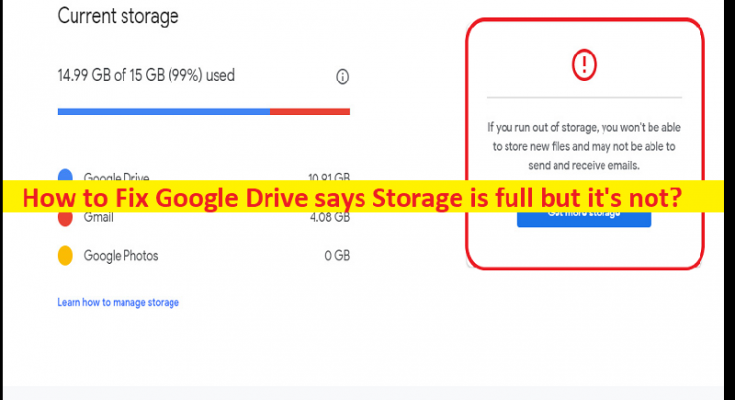Google ドライブを修正するためのヒント ストレージがいっぱいと表示されますが、そうではありません:
この記事では、Google ドライブがストレージがいっぱいだと言っているが、そうではないという問題を修正する方法について説明します。問題を解決するための簡単な手順/方法が案内されます。議論を始めましょう。
「Google ドライブはストレージがいっぱいだと言っていますが、そうではありません」問題:
「Google ドライブ」: Google ドライブは、Google が設計および開発したファイル ストレージおよび同期サービスです。ファイルをクラウドに保存し、デバイス間でファイルを同期し、ファイルを共有できます。 Google ドライブは、Microsoft Windows OS および MacOS コンピュータ、Android および iOS スマートフォンおよびタブレット向けのオフライン機能を備えたアプリを提供します。 Google ドライブは、Google One を通じて 15 GB の無料ストレージを提供し、オプションの有料プランを通じて 100 GB、200 GB、2 TB を提供します。
ただし、何人かのユーザーは、デバイスで Google ドライブ サービスを使用しようとすると、Google ドライブにストレージがいっぱいであると表示されますが、問題ではないと報告しています。この問題は、おそらく Google ドライブのストレージがいっぱいであるために、Google ドライブにこれ以上ファイル/フォルダーを保存できないことを示していますが、実際にはいっぱいではなく、他の理由でこのエラー メッセージに直面しています。この問題の背後にある考えられる理由としては、Google ドライブ アプリケーション データ、共有フォルダ、Google フォトおよび Gmail ストレージがいっぱいになっている可能性、Google ドライブ アカウントの問題、およびその他の問題が考えられます。解決に向かいましょう。
Googleドライブを修正する方法は、ストレージがいっぱいだと言っていますが、そうではありませんか?
方法 1: Google アカウントで使用可能なストレージを確認する
Google ドライブは Google アカウントのストレージの一部であるため、Google のどの製品がストレージを占有しているかを確認する必要があります。 Google ストレージは、Google ドライブ、Gmail、Google フォトの容量をカバーします。ブラウザの「https://one.google.com/storage」ページで使用可能なストレージを確認できます。Google ドライブのストレージが他に比べて少ない場合は、他の 2 つを使用してスペースを解放する必要があります。 Gmail の場合は添付ファイルを削除でき、Google フォトの場合は写真を高品質に変換して、問題の解決に役立つかどうかを確認できます。
方法 2: Google ドライブ ファイルが使用するストレージを確認する
一部のファイルは引き続き Google ドライブで利用できる場合があります。電話または Web のブラウザを使用して「https://drive.google.com/drive/quota」ページを開くと、使用可能なファイルを確認できます。[ストレージ使用] オプションをタップして、並べ替え順序を大小から変更します。一部の大きなファイルがまだ表示されている場合は、それらを削除してから、問題が解決したかどうかを確認してください。
方法 3: 孤立したファイルを削除する
Google ドライブからフォルダを削除しても、その中のファイルは削除されず、そのようなファイルは孤立ファイルと呼ばれます。 Google ドライブで直接見ることはできません。「is:unorganized owner:me」を検索して表示できます。ファイルが表示された場合は、不要であれば削除してフォルダに移動し、表示できるようにします。
方法 4: 非表示のアプリ データを削除する
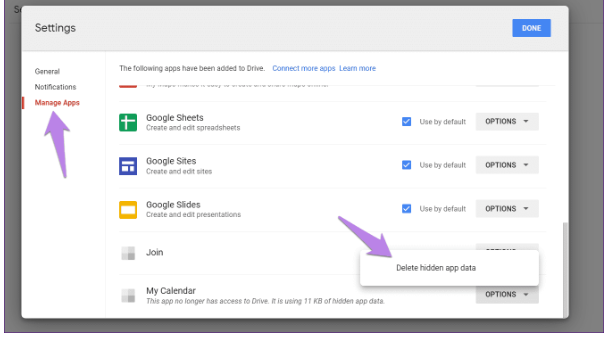
問題を解決するために、非表示のアプリ データを削除できます。
ステップ 1: ブラウザで「https://drive.google.com/」ページを開き、上部の「設定」アイコンをクリックして選択します
ステップ 2: 左側から [アプリの管理] をクリックし、下にスクロールすると、アプリによって取得されたデータが表示されます。データが必要なくなった場合は、アプリの横にある [オプション] をクリックし、[非表示のアプリ データの削除] を選択します。
方法 5: Google ドライブのゴミ箱を空にする
ステップ 1: ブラウザで Google ドライブの公式ページを開き、左側のペインから [Bin] オプションをクリックします。
ステップ 2: 上部の [Bin] ドロップダウンをクリックして [Empty Bin] を選択し、ページを更新して利用可能なストレージを確認します。
方法 6: Google ドライブからログアウトし、再度ログインする
この問題は、Google ドライブ アカウントの問題が原因で発生する可能性があります。 Google ドライブ アカウントからログアウトしてから、Google ドライブ アカウントに再度ログインするだけで問題を解決でき、問題が解決したかどうかを確認できます。
方法 7: Google ドライブのキャッシュをクリアする [Android]
ステップ 1: Android スマートフォンで「Google ドライブ」アプリのアイコンを見つけて長押しし、「アプリ情報」をタップします。
ステップ 2: [ストレージ] をクリックし、[キャッシュをクリア] をタップして確認します。完了したら、デバイスを再起動し、問題が解決したかどうかを確認します。
方法 8: 別のデバイスで確認する
この問題は、デバイスの一時的な問題が原因で発生する可能性があります。問題を解決するために、別のデバイスで Google ドライブ サービスを使用してみて、それが機能するかどうかを確認してください。
結論
この投稿が、Google ドライブを修正する方法でストレージがいっぱいだと言っているが、簡単な方法ではないというお役に立てば幸いです。私たちの指示を読み、それに従うことができます。それで全部です。ご意見やご質問がございましたら、下のコメント ボックスにご記入ください。